روابط سريعة
Numbers هو تطبيق جداول بيانات مثالي لمُساعدتك على التنظيم وتحسين إنتاجيتك. كجزء من مجموعة iWork ، يعد هذا الخيار أفضل من مُحرر مستندات Google أو Excel لأنه يتم دمجه في جوهر نظام MacOS ومتوفر مجانًا من App Store.
هناك الكثير من التطبيقات لتنظيم جوانب معينة من حياتك ، ولكن إنشاء جدول بيانات في Numbers يمنحك المزيد من التحكم. علاوة على ذلك ، يمكنك استخدام Numbers لتخطيط وجبات الطعام ، أو جدولة مشاريع العمل ، أو تخطيط ميزانيتك باستخدام القوالب.

لذلك دعونا نبدأ!
تثبيت Numbers على جهاز Mac الخاص بك من App Store
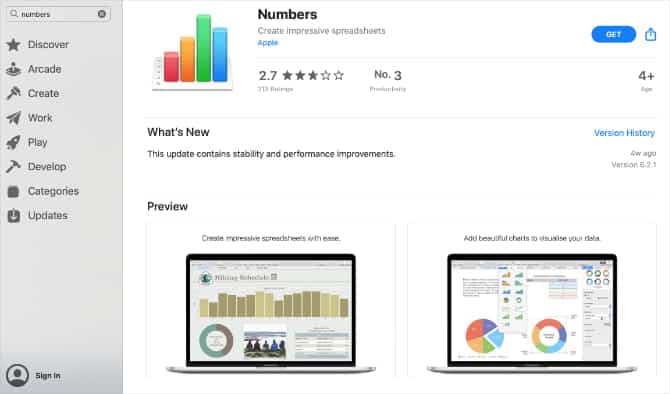
Numbers تطبيق مجاني لاستخدامه على أي مُنتج من منتجات Apple: iMac ، MacBook ، iPhone ، سمه ما شئت. إذا قمت بمزامنة البيانات باستخدام iCloud Drive ، فيمكنك حتى فتح ملفات Numbers نفسها على أي من أجهزة Apple دون مشاكل التوافق.
ومع ذلك ، فإن Numbers لا يتم تثبيته مُسبقًا على جهازك. تحتاج إلى تنزيله من App Store أولاً.
على جهاز Mac الخاص بك ، افتح App Store من Dock وابحث عن Numbers. انقر فوق الزر “الحصول على” بجوار التطبيق وأدخل تفاصيل معرف Apple الخاص بك لبدء التنزيل وتثبيته. يظهر Numbers في Launchpad بمجرد اكتمال التثبيت.
مع تثبيت Numbers ، يمكنك البدء في تنظيم أجزاء مُختلفة من حياتك.
1. استخدام قالب مخطط الوجبات في Numbers
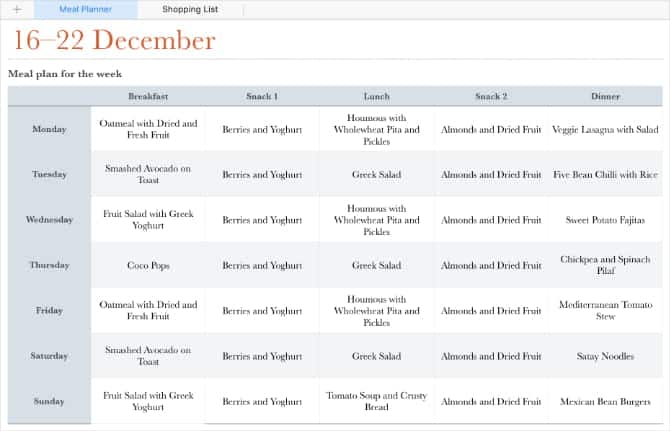
غالباً ما ينطوي فقدان الوزن على استبدال خيارات الأكل المُعتادة بالوجبات الخفيفة التي تم تخطيطها. يحتوي Numbers على قالب مخطط وجبات مُدمج والذي يعد أمرًا رائعًا لاستعادة التحكم في عاداتك الغذائية. هناك حتى ورقة مُخصصة لقائمة التسوق الخاصة بك.
- افتح Numbers على جهاز Mac الخاص بك.
- اختر إنشاء مستند جديد من النافذة المنبثقة أو انتقل إلى
ملف -> جديد. - حدد قالب Meal Planner ضمن القسم الشخصي وانقر فوق اختيار.
كيفية استخدام قالب مخطط الوجبات في تطبيق Numbers
في الجزء العلوي من النافذة ، يمكنك رؤية جدولين من Numbers: مخطط الوجبات وقائمة التسوق.
من ورقة مخطط الوجبات ، ابدأ بالنقر المزدوج فوق التاريخ لتحريره. ثم انتقل من خلال الجدول لإضافة الطعام الذي تُريد تناوله لكل وجبة كل يوم.
لكل إدخال ، يمكنك أيضًا ربط الوصفة المخصصة. قم بتمييز النص في خلية معينة ، ثم انقر مع الضغط على Control وحدد Add Link -> صفحة الويب. الصق رابط الوصفة الخاصة بك في المربع الذي يظهر.
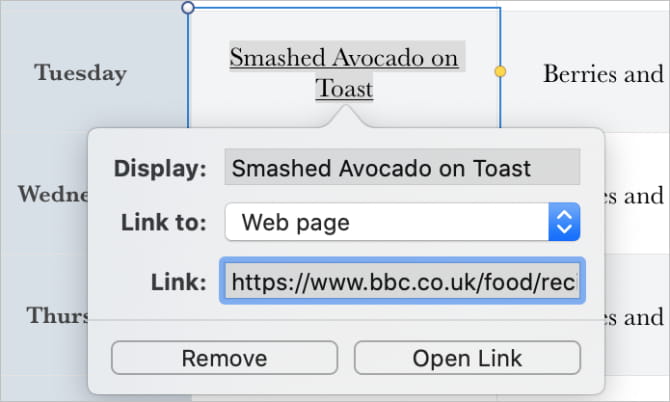
إذا كنت ترغب في إضافة نفس الإفطار أو الغداء أو الوجبات الخفيفة لكل يوم ، فحدد الخلية الأولى واسحب الدائرة الصفراء لأسفل لملء الخلايا الموجودة تحتها تلقائيًا.
بمجرد اكتمال خطة الوجبات الخاصة بك ، انتقل إلى ورقة قائمة التسوق وأضف المكونات التي تحتاجها لتلك الوجبات. يمكنك حتى تحرير كمية كل عنصر وإضافة متجر معين تحتاجه للحصول منه على البقالة اللازمة.
لا تنس حفظ خطة الوجبات الخاصة بك عند الانتهاء. اذهب إلى ملف -> حفظ للقيام بذلك.
2. إنشاء مُتتبع المشروع الخاص بك
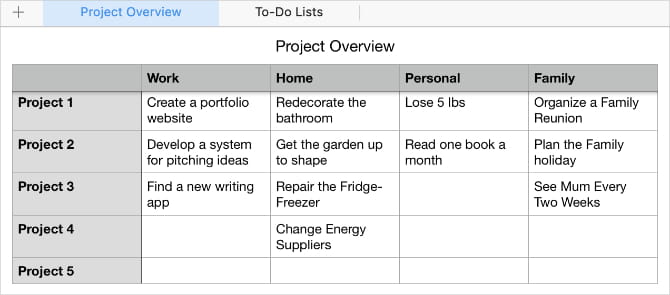
أحد أصعب أجزاء تنظيم حياتك هو تتبع جميع مشاريعك المختلفة. لحسن الحظ ، من السهل إنشاء مُتتبع لتقدم مشروعك في Numbers ، بحيث يمكنك إدارة جميع المهام الخاصة بك من نفس المكان.
لنقم بإنشاء جدول Numbers جديد لتتبع المشروعات وقوائم المهام. يُمكنك تعديلها بقدر ما تريده من أجل أن يطابق كل ما هو مدرج في جدول أعمالك.
- افتح Numbers على جهاز Mac الخاص بك.
- اختر إنشاء مستند جديد من النافذة المنبثقة أو انتقل إلى
ملف -> جديد. - هذه المرة ، حدد قالب فارغ في أعلى القائمة وانقر فوق اختيار.
- تمامًا مثل مخطط الوجبات ، من الأسهل استخدام أوراق مُنفصلة لعرض معلومات مُختلفة. انقر نقرًا مزدوجًا حيث تشير الورقة 1 وأعد تسميتها إلى
Project Overview. ثم انقر فوق الزر+لإنشاء ورقة جديدة وسمها “To-Do Lists“.
كيفية إنشاء ورقة نظرة عامة على المشروع في Numbers
افتح ورقة Project Overview. فكر في كيفية تجميع جميع مشاريعك المختلفة في ثلاث أو أربع فئات ، على سبيل المثال: العمل والمنزل والأمور الشخصية. ثم حدد عدد المشروعات التي تريد تتبعها لكل فئة من فئاتك في وقت واحد.
- في العمود A ، من الصف 2 إلى الأسفل ، اكتب Project 1 ، Project 2 ، Project 3 ، وما إلى ذلك ليتطابق مع عدد المشاريع التي تريد تتبعها.
- بدءاً من العمود B ، أضف “فئات المشروع” إلى أعلى كل عمود.
- املأ الآن اسم كل مشروع لكل فئة في جدول البيانات.
يمنحك هذا نظرة عامة واضحة على جميع المشاريع المختلفة التي تعمل عليها في وقت واحد. بالنسبة للمهام الفردية المتعلقة بكل مشروع ، دعونا ننشئ بعض قوائم المهام.
كيفية إنشاء ورقة قوائم المهام في Numbers
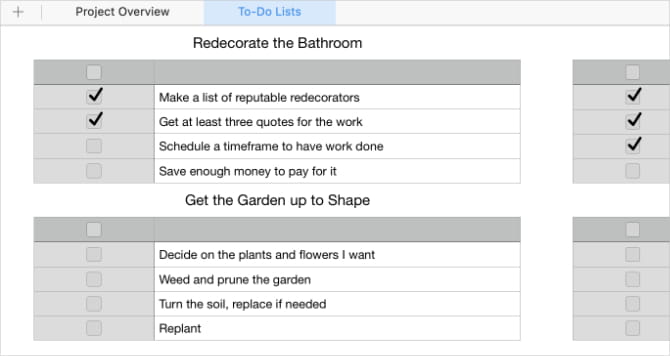
افتح ورقة To-Do Lists التي قمت بإنشائها في أعلى Numbers ، ثم اتبع الخطوات أدناه لإنشاء قوائم مهام مع خانة الاختيار لكل مشروع من مشاريعك المختلفة.
- انقر فوق الزر A لتحديد العمود الأول بأكمله.
- من الشريط الجانبي “تنسيق” ، انتقل إلى علامة التبويب “الخلية” وقم بتغيير “تنسيق البيانات” إلى “خانة اختيار“.
- انقر واسحب لتحديد الأعمدة من C إلى E ، ثم انقر مع الضغط على
Controlواختر حذف الأعمدة المحددة. - حرك مؤشر الماوس فوق الحافة اليمنى من العمود B للكشف عن أداة تغيير الحجم وقم بتغيير حجم هذا العمود إلى 300 نقطة.
- انقر نقرًا مزدوجًا فوق
Table 1وأعد تسميته لمطابقة مشروع معين. - انتقل إلى
تحرير -> تكرارالتحديد لإنشاء قوائم مهام جديدة لكل مشروع من مشاريعك. أعد ترتيبها بسحب الدائرة في أعلى يسار كل جدول. - ثم املأ كل سطر بمُهمة مختلفة تحتاج إلى إكمالها لهذا المشروع.
3. استخدام قالب الميزانية الشخصية في Numbers
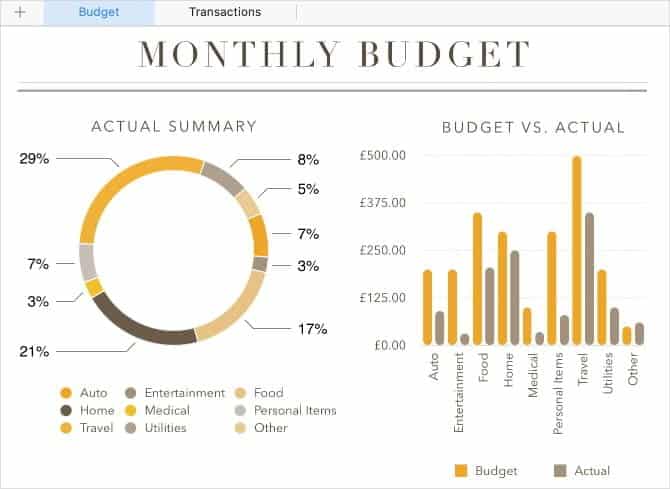
خطوة حاسمة من أجل أن تكون مُنظمًا في حياتك هي من خلال تنظيم إنفاق أموالك. يمكن أن تحصل على عدد قليل من النماذج المالية مع Numbers وتخدم كل منها أغراض مختلفة. أفضل واحد لمعظم الناس لاستخدامه هو قالب Personal Budget.
إليك كيفية الاستفادة القصوى منه.
كيفية استخدام قالب الميزانية الشخصية في Numbers
بعد فتح قالب ميزانية شخصية جديد في Numbers ، سترى ورقتين في أعلى النافذة: الميزانية والمعاملات.
تُظهر ورقة الميزانية مخططًا دائريًا مع عادات الإنفاق الخاصة بك بجانب مخطط شريطي يتم تثبيته مقابل ميزانيتك. يوضح هذا المخطط المرئي أين تذهب أموالك وإذا كنت تبالغ في الإنفاق أم لا.
أسفل المخططات ، يتم عرض جدول فئات الإنفاق المختلفة إلى جانب مبالغ الميزانية والمبالغ الفعلية. يعمل Numbers على عرض إنفاقك الفعلي من ورقة المعاملات ، ولكن عليك ضبط الميزانية لكل فئة بنفسك.

عندما تكون راضيًا عن الميزانيات ، انتقل إلى ورقة المعاملات. يستخدم Numbers معلومات من هذه الورقة لملء المخططات والجدول في ورقة الميزانيات.
أضف كل عملية شراء تقوم بها في ورقة المعاملات. تحتاج أيضًا إلى تضمين المبلغ الذي أنفقته والفئة التي تنتمي إليها المعاملة. يجمع Numbers جميع التفاصيل لإخبارك ما إذا كنت على المسار الصحيح للوفاء بميزانيتك الشهرية أم لا.
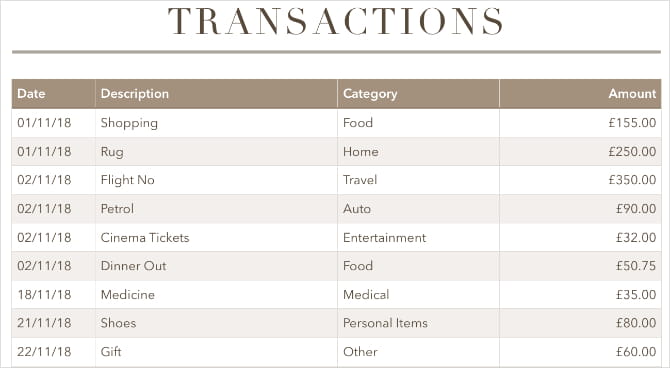
كيفية تغيير الفئات في قالب الميزانية الشخصية في Numbers
فئات الإنفاق الافتراضية جيدة ، ولكنها ليست مثالية للجميع. قد ترغب في تغييرها لتتناسب مع عادات الإنفاق الخاصة بك. للقيام بذلك ، تحتاج إلى تغيير فئات الإنفاق لكل من أوراق الميزانية والمعاملات.
يعد تغيير فئات الإنفاق في ورقة الميزانية أمرًا بسيطًا مثل إعادة تسميتها من الجدول في أسفل الصفحة. يجب أن تشاهد الأسماء تتغير في الرسوم البيانية.
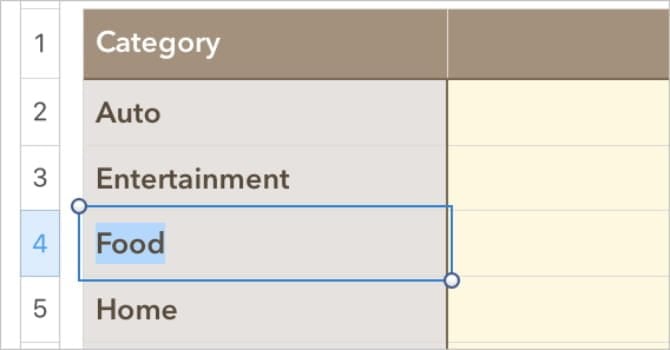
لا تقلق بشأن الأرقام الفعلية التي ستصل إلى الصفر عند القيام بذلك.
في ورقة المعاملات ، تحتاج إلى تغيير خيارات القائمة المنسدلة لكل سطر في الجدول. انقر واسحب لتحديد عمود الفئة بأكمله ، بدءًا من الصف 2.
في الشريط الجانبي “تنسيق” ، انقر فوق “خلية” وسترى خيارات القائمة المُنبثقة لكل فئة من الفئات. استخدم زري + و - لإضافة فئات أو إزالتها ، أو انقر نقرًا مزدوجًا فوق الخيارات الموجودة لإعادة تسميتها.
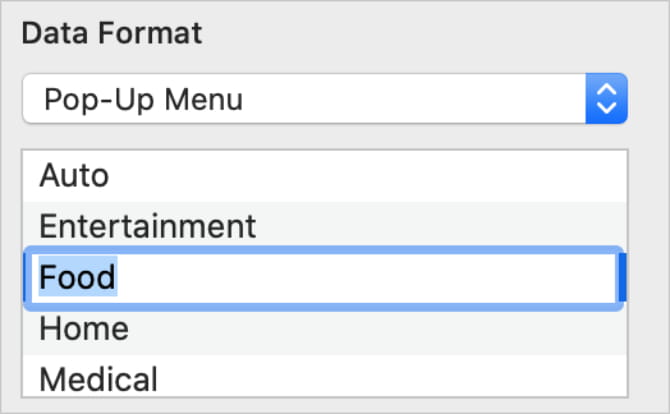
عند الانتهاء ، تأكد من ربط معاملاتك بالفئات الصحيحة. وإلا ، فلن تكون الرسوم البيانية للميزانية الخاصة بك دقيقة.
العثور على المزيد من جداول البيانات لاستخدامها
Numbers ليس تطبيق قوي مثل Microsoft Excel ، لكن تصميمه يجعل من السهل إنشاء جداول بيانات بسيطة وعملية. يجب أن يعلمك كل مشروع من هذه المشاريع المزيد حول كيفية استخدام Numbers على iMac أو MacBook أو MacBook Pro.
ولكن هناك الكثير مما يمكنك فعله بجداول البيانات التي لم نتطرق إليها بعد. ألقِ نظرة على قوالب Excel المفيدة هذه لمزيد من أفكار جداول البيانات التي يمكنك إنشاؤها في Numbers.







